Win10启动设备丢失?快来看看解决方案
时间:2025-06-03 14:42:17 413浏览 收藏
在使用Win10系统时,遇到找不到启动设备的问题非常常见且令人困惑。本文详细介绍了解决此问题的多种有效方法,包括检查启动设备的连接、调整启动顺序、修复主引导记录以及确认主分区的活动状态等步骤。无论是组装机用户还是笔记本用户,都可以按照这些步骤尝试解决问题,确保系统能够顺利启动。
在使用 Win10 系统时,有时会遇到找不到启动设备的问题,这种提示往往令人困惑。那么,出现这种情况的原因是什么?又该如何解决呢?本文将为大家介绍一些有效的解决办法,希望能帮到大家。
Win10系统找不到启动设备的解决步骤:
1] 检查启动设备的连接
如果您的电脑是组装机类型,建议先关闭电源,打开机箱,检查所有连接线的状态。启动设备通常是通过数据线与主板相连的,确保两端都牢固连接。如果发现松动,可以尝试拆下再重新插拔,观察是否能恢复正常启动。
对于笔记本用户,您可以尝试自己打开后盖,查看内部连接是否松动。如果没有相关经验,建议将设备送到专业维修点处理。
2] 调整启动顺序
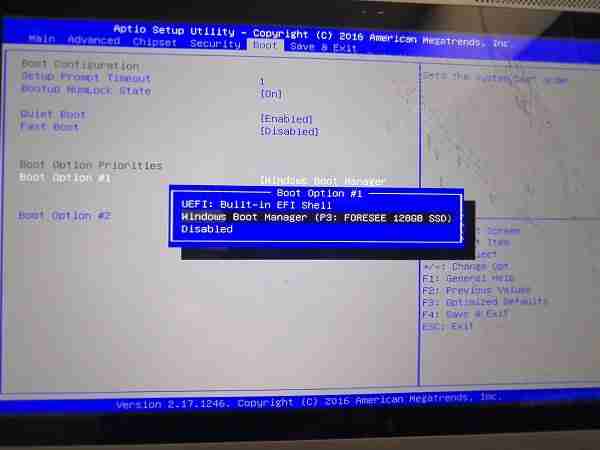
下面是一些用于修复主引导记录的命令,您可以尝试在命令提示符中输入这些命令:
<code> bootrec /fixmbr bootrec /fixboot bootrec /scanos bootrec /rebuildbcd</code>
执行完这些命令后,重启电脑,系统应该能够识别启动设备并顺利加载Win10。
4] 确认主分区是否为活动状态
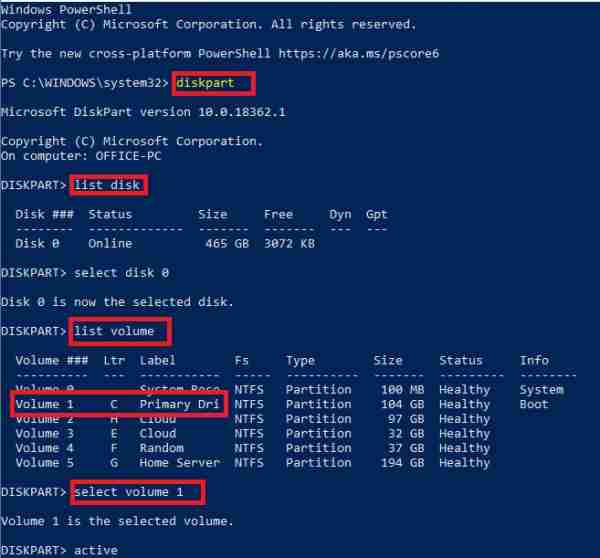
在多分区硬盘中,安装Windows的分区应被设置为主分区并且保持活动状态。此时可以利用DiskPart工具来进行操作。由于常规界面可能不可用,所以需要在命令行模式下完成。
具体步骤如下:
<code> DiskPart list disk select disk 0 list volume select volume X (X为已安装Windows的卷号) active exit</code>
完成上述操作后,主分区就会变为活动状态,电脑也能正常启动了。在此过程中,请务必确认选择了正确的分区,否则可能需要重新调整设置。
希望以上方法能帮助您解决Win10系统找不到启动设备的问题!
终于介绍完啦!小伙伴们,这篇关于《Win10启动设备丢失?快来看看解决方案》的介绍应该让你收获多多了吧!欢迎大家收藏或分享给更多需要学习的朋友吧~golang学习网公众号也会发布文章相关知识,快来关注吧!
-
501 收藏
-
501 收藏
-
501 收藏
-
501 收藏
-
501 收藏
-
411 收藏
-
261 收藏
-
427 收藏
-
303 收藏
-
320 收藏
-
485 收藏
-
317 收藏
-
316 收藏
-
292 收藏
-
243 收藏
-
137 收藏
-
355 收藏
-

- 前端进阶之JavaScript设计模式
- 设计模式是开发人员在软件开发过程中面临一般问题时的解决方案,代表了最佳的实践。本课程的主打内容包括JS常见设计模式以及具体应用场景,打造一站式知识长龙服务,适合有JS基础的同学学习。
- 立即学习 543次学习
-

- GO语言核心编程课程
- 本课程采用真实案例,全面具体可落地,从理论到实践,一步一步将GO核心编程技术、编程思想、底层实现融会贯通,使学习者贴近时代脉搏,做IT互联网时代的弄潮儿。
- 立即学习 516次学习
-

- 简单聊聊mysql8与网络通信
- 如有问题加微信:Le-studyg;在课程中,我们将首先介绍MySQL8的新特性,包括性能优化、安全增强、新数据类型等,帮助学生快速熟悉MySQL8的最新功能。接着,我们将深入解析MySQL的网络通信机制,包括协议、连接管理、数据传输等,让
- 立即学习 500次学习
-

- JavaScript正则表达式基础与实战
- 在任何一门编程语言中,正则表达式,都是一项重要的知识,它提供了高效的字符串匹配与捕获机制,可以极大的简化程序设计。
- 立即学习 487次学习
-

- 从零制作响应式网站—Grid布局
- 本系列教程将展示从零制作一个假想的网络科技公司官网,分为导航,轮播,关于我们,成功案例,服务流程,团队介绍,数据部分,公司动态,底部信息等内容区块。网站整体采用CSSGrid布局,支持响应式,有流畅过渡和展现动画。
- 立即学习 485次学习
